Привет друзья! Если ваша флешка отформатирована в файловую систему NTFS, то для создания загрузочной флешки можно воспользоваться всем известной программой WinSetupFromUSB. В результате ваша флешка станет загрузочной и вы сможете установить с неё операционные системы Windows 8.1 и Windows 10, с файлами на флешке ничего плохого не случится, они останутся в целости и сохранности.
В качестве примера возьмём мою флешку (буква диска E:), я удалил на ней существующий раздел с помощью командной строки (команда clean) и на ней нет активного раздела, затем я форматировал её в файловую систему NTFS и скопировал на неё две папки: «Фото» и «Видео».
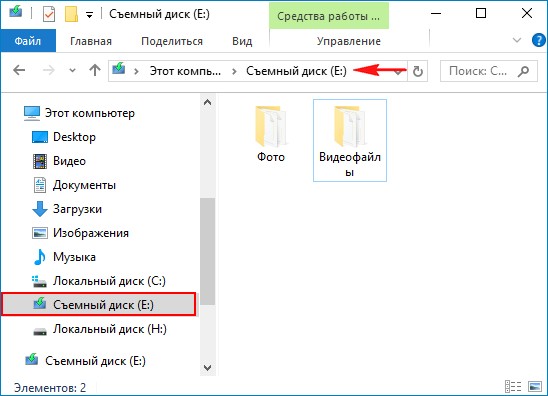
Программа Bootice показывает нам, что на флешке нет активного раздела.
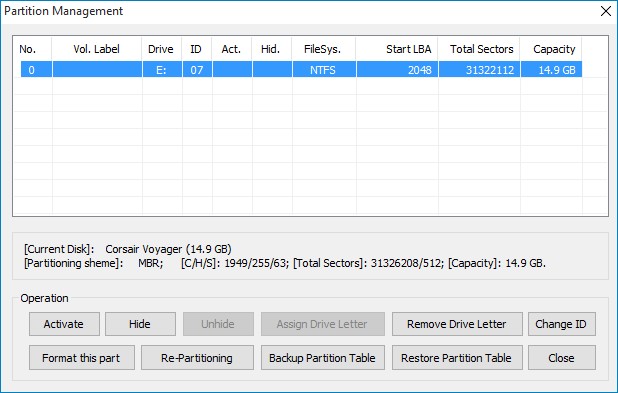
Другими словами у меня обычная флешка, которая никогда не была загрузочной, объём флешки 16 Гб, занято на флешке 5,5 Гб, свободно 10,6 Гб, как раз хватит для размещения на ней двух операционных систем.
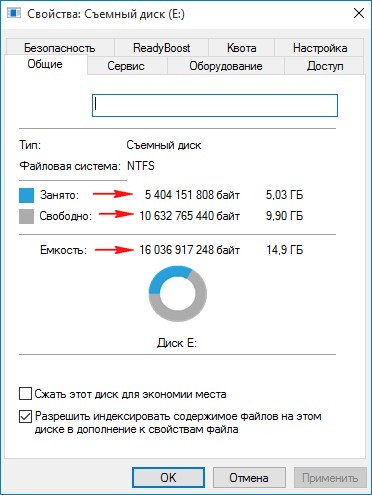
Запускаем программу WinSetupFromUSB.
В главном окне программы ни в коем случае не отмечаем пункт Auto format it with FBinst.
Отмечаем галочкой пункт Vista/7/8/Server 2008/2012 based ISO и нажимаем на кнопку справа,
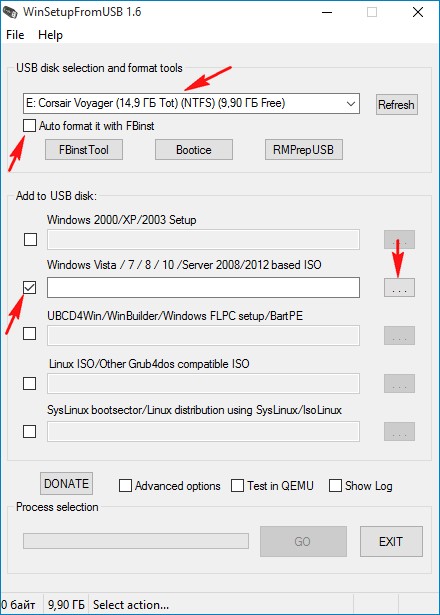
ОК.
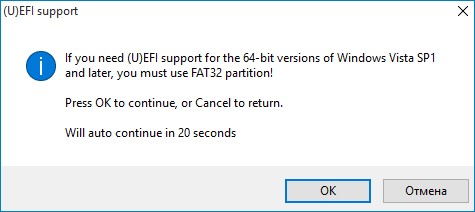
в открывшемся окне проводника выделяем мышью ISO-образ Windows 10 и жмём «Открыть».
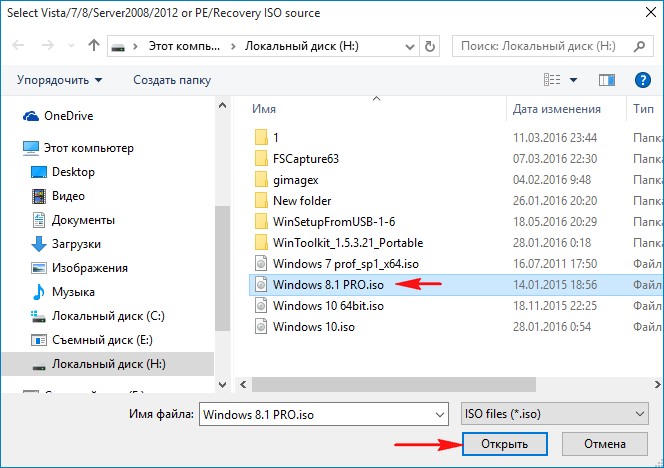
GO
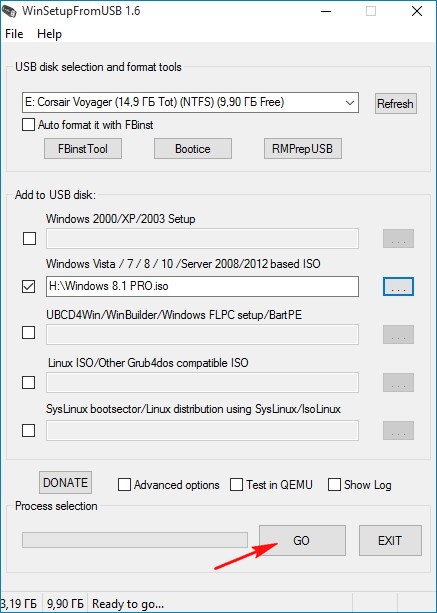
Начинается процесс создания загрузочной флешки.
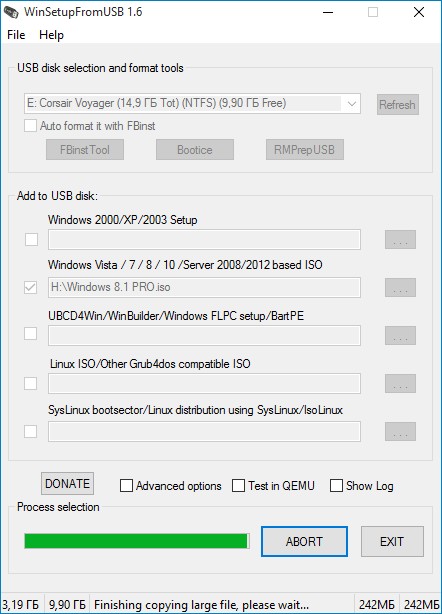
Загрузочная флешка с Windows 8.1 создана.
ОК.
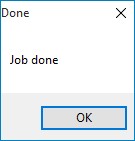
Точно таким же образом добавляем на нашу флешку операционную систему Windows 10.
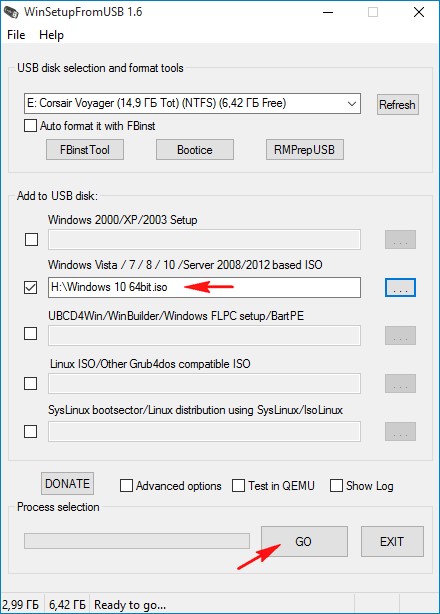
Процесс также завершается удачно.
Загружаем наш компьютер с данной загрузочной флешки.
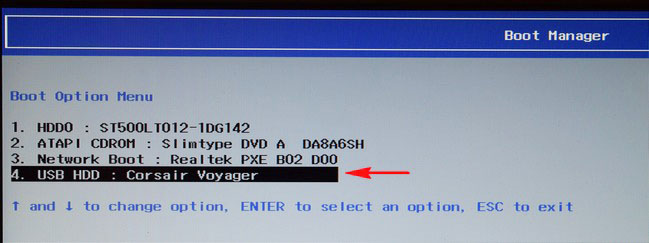
Выбираем в меню пункт 0 Windows NT6 (Vista/7 and above) Setup.
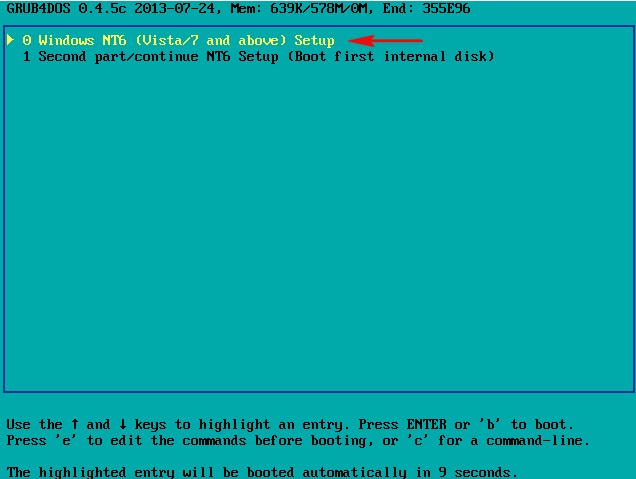
В появившемся меню выбираем и устанавливаем нужную нам операционную систему: Windows 8.1 или Windows 10.
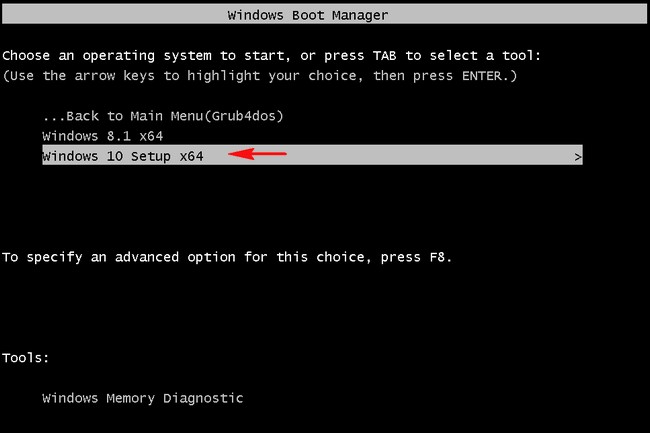
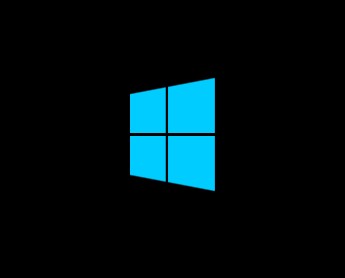
Итак, мы добились, чего хотели.
Флешка стала загрузочной, а папки «Фото» и «Видео» в целости и сохранности.
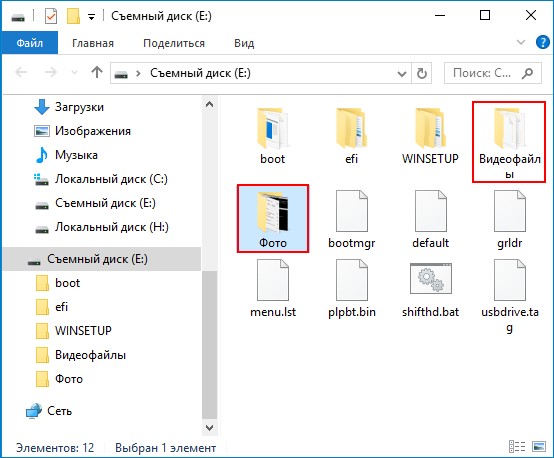
Почему наша флешка стала загрузочной без общего форматирования
Друзья, после покупки флешки в магазине мы просто подсоединяем её к нашему компьютеру и форматируем средствами Windows в файловую систему NTFS, на флешке после этого появляется активный раздел с MBR, c кодом загрузчика BOOTMGR (Windows NT 6.x)
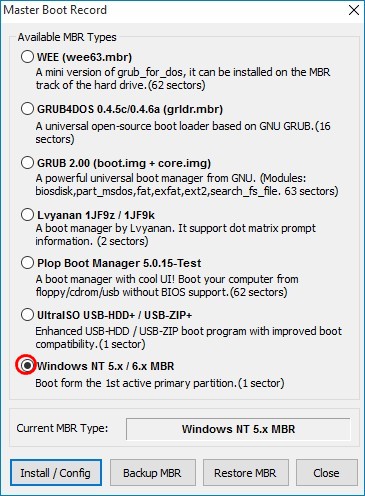
и активный раздел с PBR (загрузочной записью раздела) BOOTMGR (всё это можно посмотреть в программе Bootice, подробности в этой статье), после этого флешка не будет загрузочной.
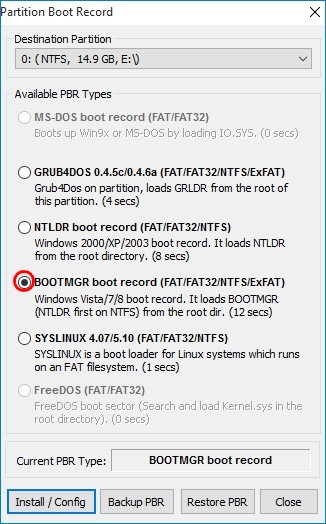
Что делает программа WinSetupFromUSB? Она создаёт на флешке загрузочный раздел с кодом загрузчика CRUB4DOS, после этого флешка становится загрузочной без общего форматирования.
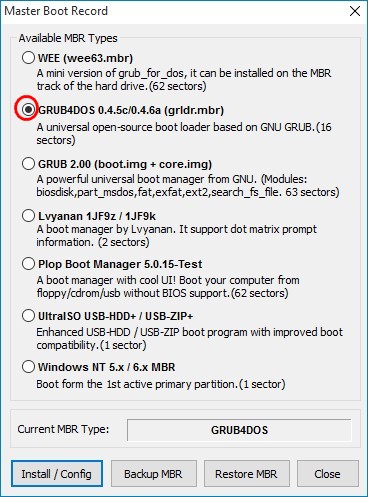
К сожалению, с такой флешки можно установить операционную систему на компьютер или ноутбук с отключенным интерфейсом UEFI.
Источник: http://remontcompa.ru/1019-kak-sozdat-zagruzochnuyu-fleshku-bez-obschego-formatirovaniya.-ili-kak-sozdat-zagruzochnuyu-fleshku-i-zalit-na-nee-operacionnye-sistemy-windows-10-i-windows-8.1-esli-na-fleshke-uzhe-est-fayly-i-s.html
Смотри также:
- Как создать загрузочную флешку Windows 10. http://fetisovvs.blogspot.com/2015/08/windows-10_21.html
- Live CD на флешку или как сделать загрузочную флешку Live CD. http://fetisovvs.blogspot.com/2015/01/live-cd-live-cd.html
- Загрузочная флешка Live CD AOMEI PE Builder с программами для диагностики жёсткого диска: Victoria, HDDScan, CrystalDiskInfo 6.7.4, DiskMark, HDTune, DMDE. http://fetisovvs.blogspot.com/2016/02/live-cd-aomei-pe-builder-victoria.html
- Как пользоваться Rufus или как установить Windows 8, 8.1, 10 прямо на флешку при помощи кнопки Windows To Go. http://fetisovvs.blogspot.com/2015/03/rufus-windows-8-81-10-windows-to-go.html
- Как создать загрузочную UEFI флешку. http://fetisovvs.blogspot.com/2015/05/uefi.html
- Как создать загрузочную флешку с программой Victoria и как избавиться от сбойных секторов (бэд-блоков) в DOS (ДОС) режиме. http://fetisovvs.blogspot.com/2014/11/victoria-dos.html
- Как создать мультизагрузочную флешку содержащую несколько операционных систем и ещё программы http://fetisovvs.blogspot.com/2014/06/blog-post_1399.html
- Мультизагрузочная флешка на все случаи жизни. http://fetisovvs.blogspot.com/2015/02/blog-post_4.html
- Cоздание загрузочной флешки Windows 8.1. http://fetisovvs.blogspot.com/2015/01/c-windows-81.html
- Создаем загрузочную флешку с помощью программы WinToFlash. http://fetisovvs.blogspot.com/2015/03/wintoflash.html
- Создание загрузочной флешки UEFI с Windows 7, Windows 8, а также Windows 10. http://fetisovvs.blogspot.com/2014/11/uefi-windows-7-windows-8-windows-10.html
Комментариев нет:
Отправить комментарий